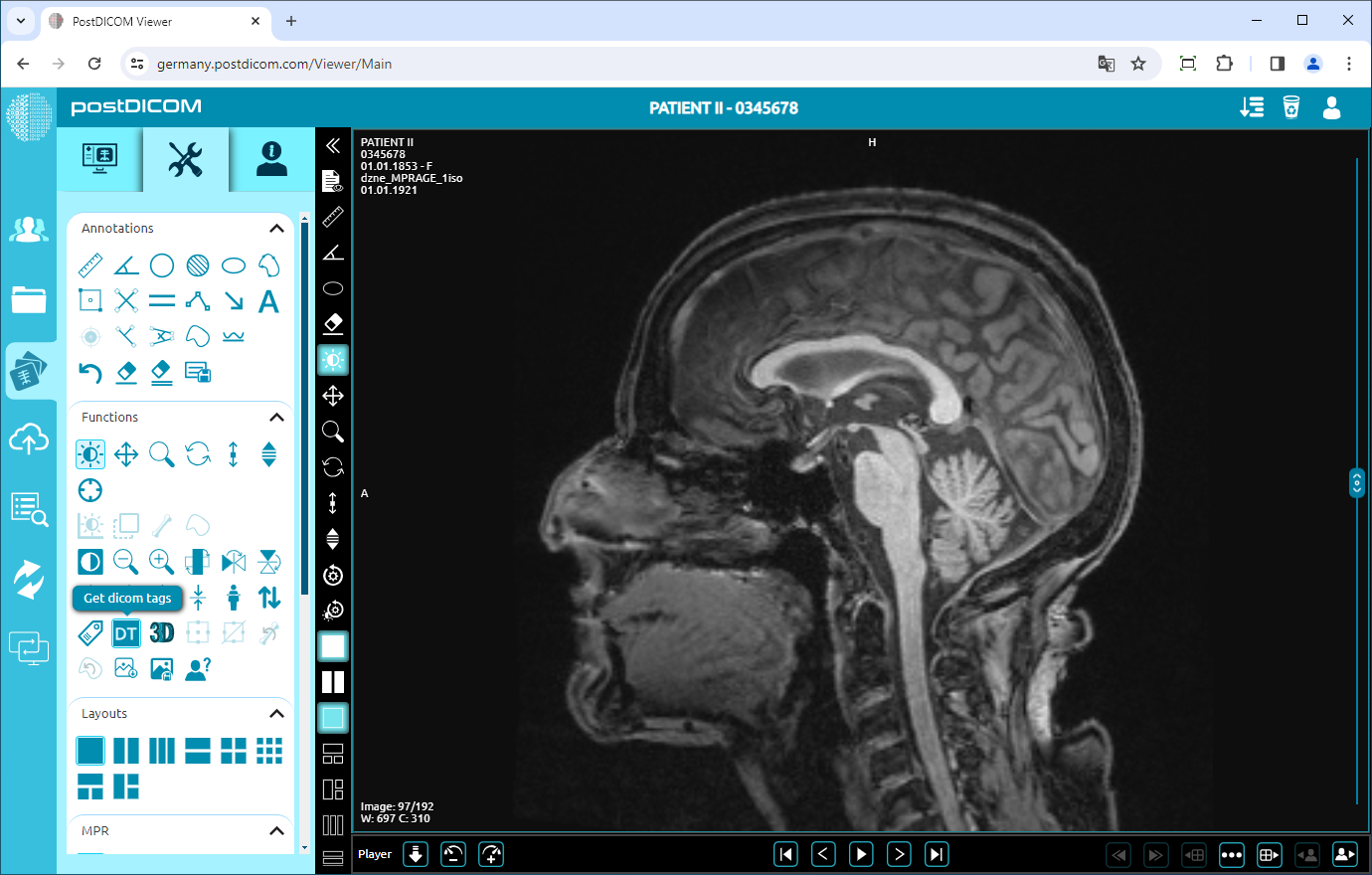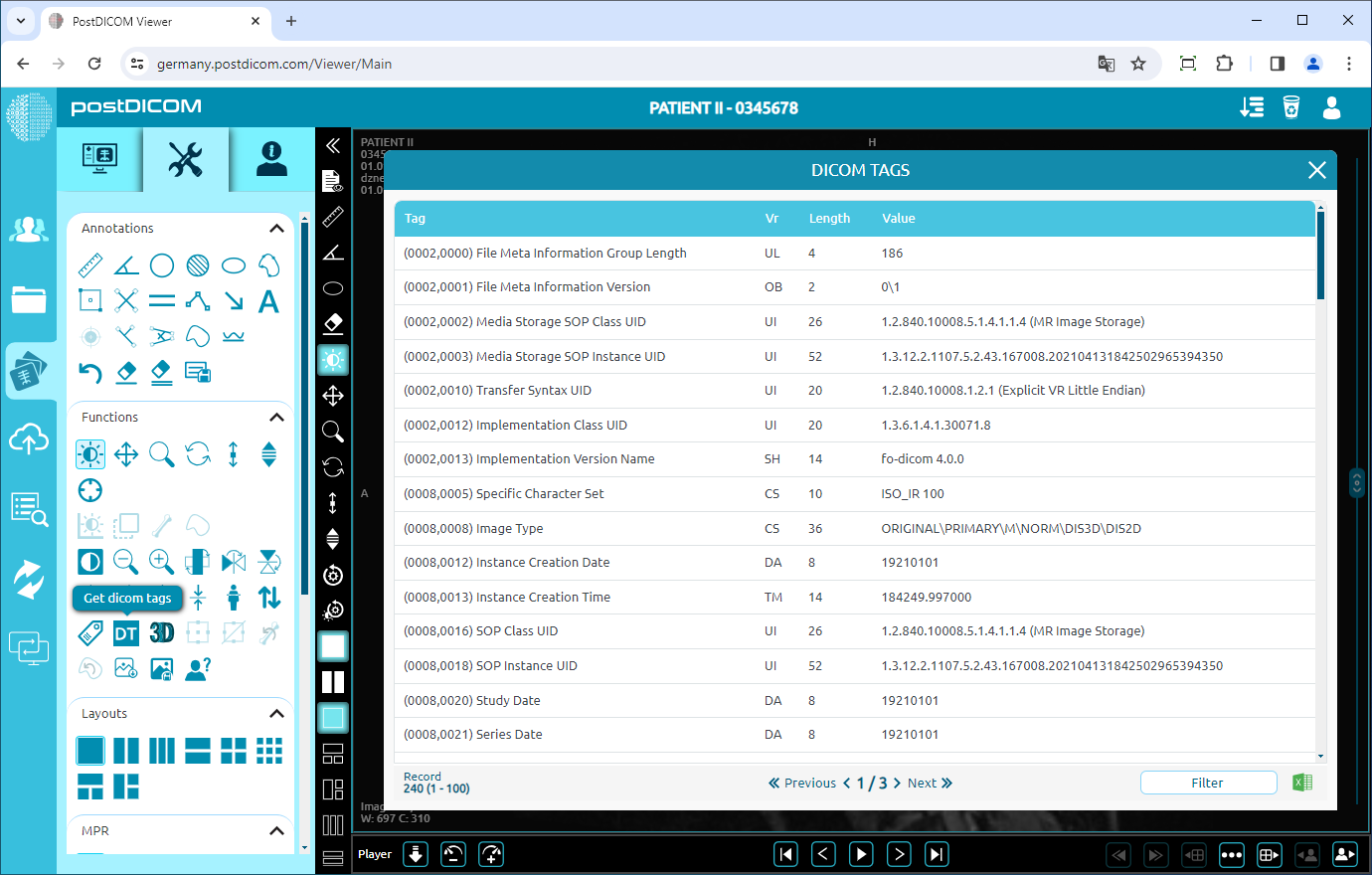Op de pagina „Patiënten zoeken” worden alle patiëntenbestellingen in uw account weergegeven. Dubbelklik op de bestelling waar je de afbeeldingen wilt bekijken en dan wordt de pagina „Bekijken” geopend. Klik op het pictogram „Tools” in de linkerbovenhoek van de pagina.
Nadat u hebt geklikt, wordt het gedeelte met hulpmiddelen weergegeven.
Om de DICOM-tags van een afbeelding te bekijken, klikt u op het pictogram „DICOM-tags ophalen” aan de linkerkant van de pagina in het veld „Functies”.
Wanneer u op het pictogram klikt, wordt het DICOM Tags-formulier geopend. De resultaten van DICOM-tags worden weergegeven met de kolommen Tag, VR, Lengte en Waarde.
U ziet het gedeelte 'Opnemen' in de linkeronderhoek van het formulier. Het eerste cijfer voor de haakjes geeft het totale aantal tags aan. De cijfers tussen haakjes geven respectievelijk het aantal tags in de eerste en de laatste rij op de weergegeven pagina aan.
U kunt door de pagina's navigeren door onderaan de pagina op de knop „Vorige” en „Volgende” te klikken. De cijfers tussen deze knoppen geven respectievelijk het huidige paginanummer en het laatste paginanummer aan.
Om de DICOM-tags te filteren, vult u het veld „Filter” rechtsonder op het formulier in en de tags worden automatisch gefilterd zonder dat u op een opdrachtknop hoeft te klikken. U kunt het veld „Filter” wissen om de filtering te verwijderen.
Als u het DICOM-tagformulier wilt sluiten, klikt u op het kruisje rechtsboven op het formulier.